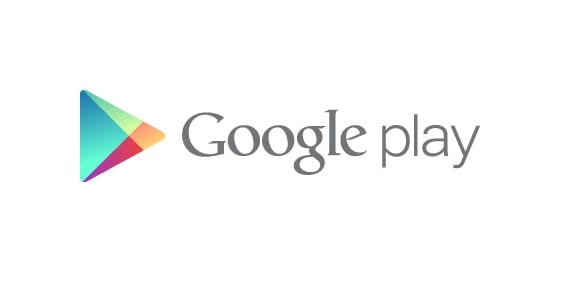
Ako ste na naš blog došli putem Google pretrage, najvjerovatnije je da ste novajlija u svijetu Androida. Ako ste to učinili jer nas već poznajete i često čitate Androidsis, već znate da smo započeli seriju tutorijala za početnike, koju smo započeli prošle sedmice pregledom najistaknutijih pretraživača za OS. U ovom slučaju krećemo od nule i naučit ćemo vas kako instalirati aplikacije na Android telefon.
Kao što pretpostavljam da ćete se malo izgubiti, prva stvar će biti da imate pristup Google Play, za ono što će vam trebati kreirajte Google račun. Ako ne znate kako to učiniti, možete posjetiti vezu na kraju posta u kojem korak po korak objašnjavamo kako to konfigurirati, iako pretpostavljam da će sve biti vrlo jednostavno, jer je Android zaista intuitivan. Tako ćete mirno na kraju postati stručni korisnik.
Kako instalirati aplikacije na Android telefon?
Ako ste već kreirali svoj Google račun i registrirali ga na svom terminalu, a imate ga i Google Play instaliran, odnosno ikona se pojavljuje u meniju telefona, samo trebate ući i kretati se kroz kategorije koje želite klikom na aplikacije koje vas zanimaju i preuzimanjem na sljedećem ekranu. Međutim, postoji još jedna opcija za instaliranje aplikacija s Google Playa na vaš Android telefon, a upravo o njima želimo danas razgovarati na našem blogu. Danas vas učimo kako instalirati aplikacije sa računara.
Prvo što morate učiniti je pristupiti svom Google računu. Odnosno, prijavite se na svoju e-poštu ili na bilo koju drugu uslugu pretraživača. Uz to, trebali biste imati ovakav ekran. I morate precizno odabrati ikonu koju prikazujemo u našem snimanju da bismo pronašli Google Play. Ako želite, u pretraživaču možete pretražiti pojam Google Play.
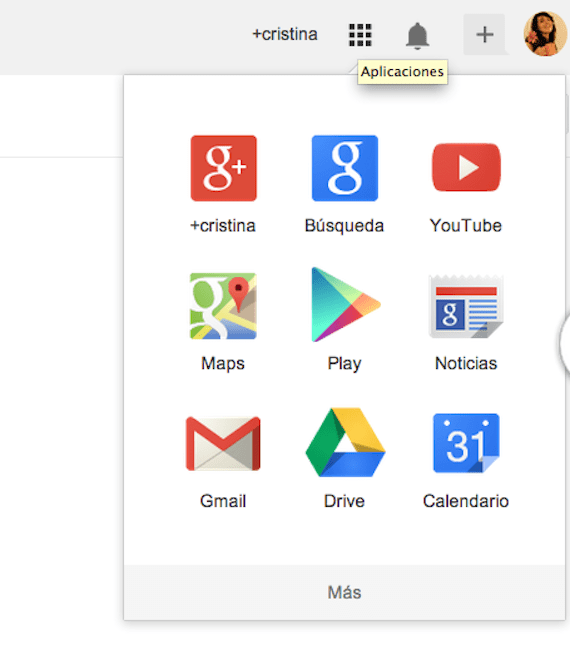
Ako ste stigli sa svojim računom kao što vam pokazujemo na snimku zaslona ili putem pretraživača; prvo što biste trebali vidjeti je ovakva slika. Ovo je Google Play. Unutar izbornika aplikacija možete se kretati kroz sve kategorije aplikacija i otkrivati nove zahvaljujući personaliziranim preporukama koje se pojavljuju u prvom planu.
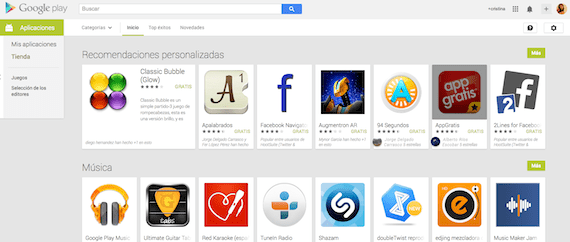
Da instalirate bilo koji od aplikacije koje vidite na Google Playu na Android telefonu morate odabrati onu koja vas zanima. Kada to učinite, nešto slično bi se trebalo pojaviti na ekranu vašeg računara, iako s odabranom aplikacijom. Ostajemo pri ovom primjeru u AppGratisu, koji aplikacije preporučuje besplatno.
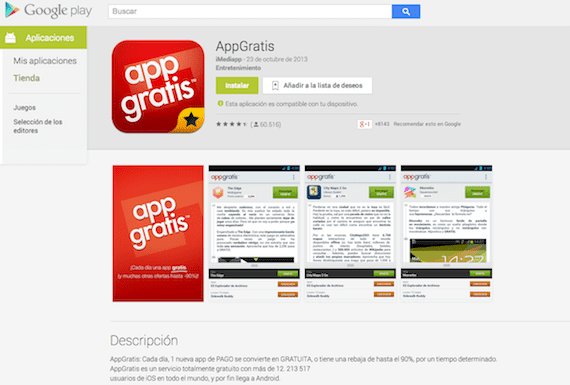
Ako vas opis i snimke zaslona koje ste vidjeli uvjeravaju, dovoljno je samo pritisnuti zeleno dugme s natpisom Instaliraj. Kada to učinite, pojavit će se zaslon poput donjeg.

U njemu ćete morati ponovo potvrditi da želite instalirajte tu aplikaciju na svoj Android. Pored toga, dozvole koje aplikacija traži naznačene su jedna po jedna. Da biste proveli postupak, nećete imati izbora nego prihvatiti ih sve. U suprotnom, instalacija će biti obustavljena. Pored toga, morat ćete odabrati uređaj na koji želite instalirati aplikaciju u slučaju da imate više od jednog registriranog na svom Google računu.
Sad kad ste završili postupak, vidjet ćete kako će se za nekoliko minuta aplikacija na vaš Android telefon izgledati magično zahvaljujući sinhronizaciji između uređaja pod isti Google račun. Savršeno za slučajeve kada želimo dublje pogledati aplikacije koje instaliramo sa zaslona računala ili za otkrivanje dok surfamo mrežom i sasvim slučajno aplikacije koje nam se sviđaju. Zar ne mislite tako?
Više informacija - Vodiči za početnike: Kako stvoriti Google Play račun?

Ne mogu ponovo instalirati WhatsApp
zdravo, imam samsung stol, nemam whatsapp